Win11 KB5021255离线更新补丁 官方版
Win11 KB5021255离线更新补丁是微软今早刚发布的最新补丁,用户可以升级补丁至内部版本22621 963,此次更新不仅为用户解决了可能影响任务管理器的问题,而且针对DPAPI解密进行了一定的改进,接下来本站为大家提供补丁下载。


时间:2016-08-27 11:30:00
发布者:liuqing
来源:当客下载站
升级win10后,打开图片查看器查看图片,突然发现图片变黄了,这是怎么回事,原来是系统的颜色管理器中默认颜色设置被系统更改了,照着当客小编的方法一起来调回来吧。

1、点击开始键,选择设置

2、在搜索栏中输入,颜色管理,选择颜色管理

3、在打印机那一栏选择,右边挡下拉栏,选择其中的显示器

4、第一个框打勾,下面挡才可以设置,选中2261w,按下面的删除
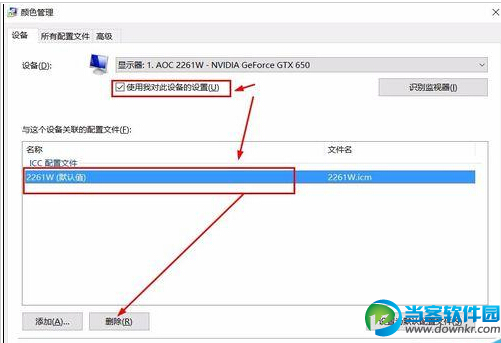
5、这样就删除了这个默认设置,添加一个新的设置

6、选择这里面挡sRGB IEC61966-2.1,点确定,这样就添加了

7、关闭,打开图片看下是否正常了


如果大家想了解更多软件教程最新资讯,请持续关注本站,本站小编将在第一时间为大家带来最好看、最有趣、最新鲜的软教资讯。更多精彩内容,尽在当客下载站。